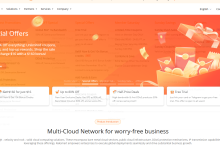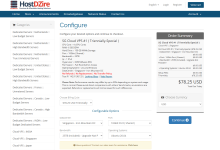如何设置 windows 11 虚拟内存?右键单击开始菜单并选择“系统”。单击“关于”,然后单击“高级系统设置”。在“性能选项”窗口的“高级”选项卡中,单击“虚拟内存”部分下的“更改”按钮。取消选中“自动管理所有驱动器的分页文件大小”选项,输入所需的虚拟内存大小,然后单击“设置”按钮。

如何设置 Windows 11 虚拟内存?
虚拟内存是计算机用来扩展物理内存的一种技术,当物理内存不足以容纳正在运行的程序和数据时,虚拟内存允许系统将一些内容存储在硬盘驱动器上。
设置 Windows 11 虚拟内存的步骤:
- 右键单击“开始”菜单,然后选择“系统”。
- 在左侧边栏中,单击“关于”。
- 在“相关设置”下,单击“高级系统设置”。
- 在“高级”选项卡中,单击“性能”部分下的“设置”按钮。
- 在“性能选项”窗口中,切换到“高级”选项卡。
- 在“虚拟内存”部分下,单击“更改”按钮。
- 取消选中“自动管理所有驱动器的分页文件大小”选项。
- 在“自定义大小”部分,输入所需的虚拟内存大小。
- 单击“设置”按钮。
- 单击“确定”按钮关闭所有窗口。
虚拟内存大小的建议:
点击下载“电脑DLL/驱动修复工具”;
所需的虚拟内存大小取决于系统中的物理内存量和运行的程序类型。通常,建议设置虚拟内存大小为物理内存大小的两到三倍。例如,如果您的系统有 8GB 物理内存,则建议设置 16GB 到 24GB 的虚拟内存。
设置虚拟内存的注意事项:
- 不要将虚拟内存设置得太小,因为这可能会导致系统性能下降。
- 不要将虚拟内存设置得太高,因为这可能会浪费硬盘空间。
- 使用固态硬盘(SSD)作为虚拟内存驱动器可以提高性能。